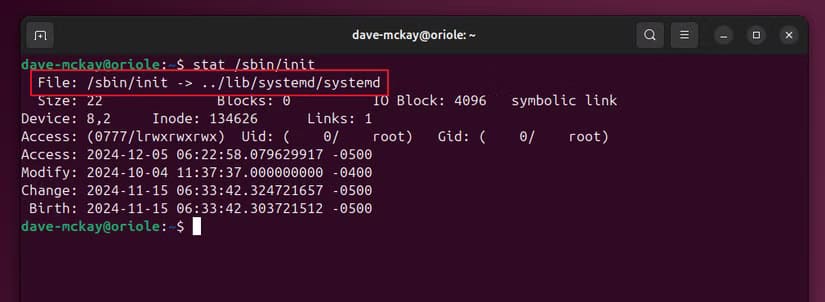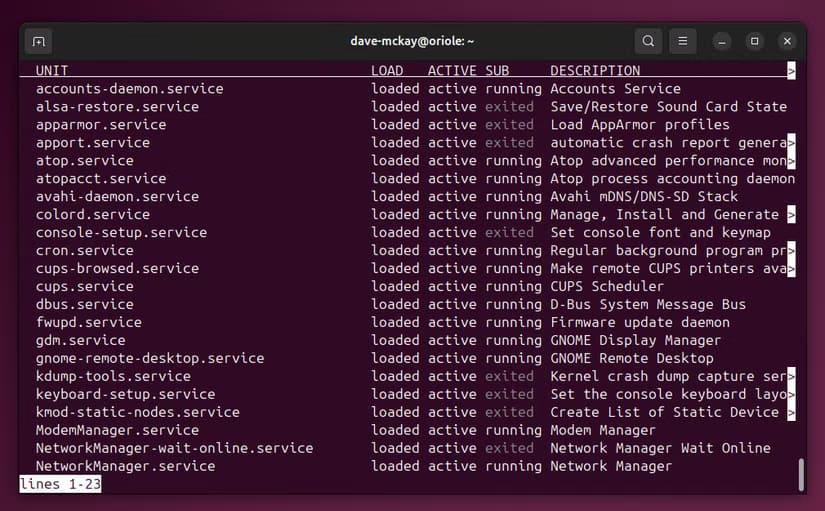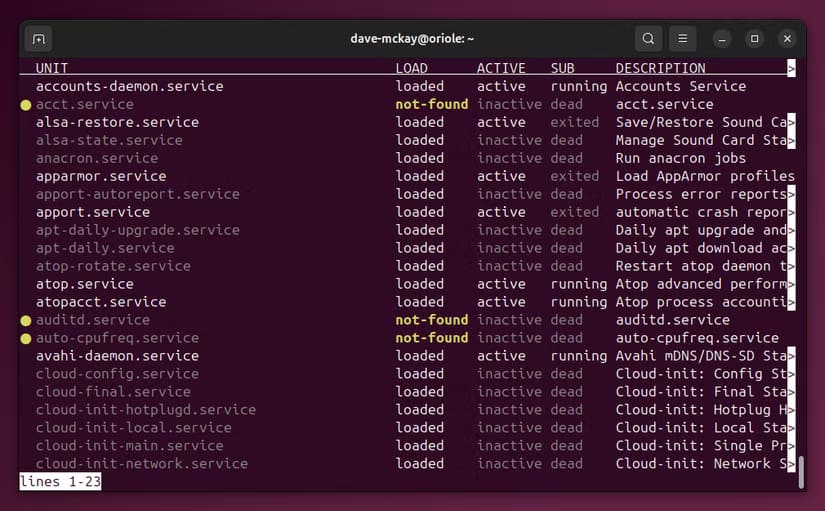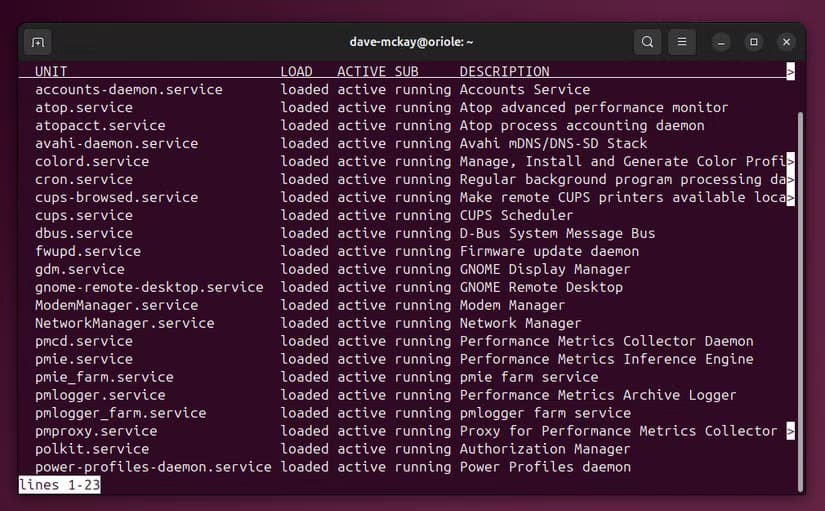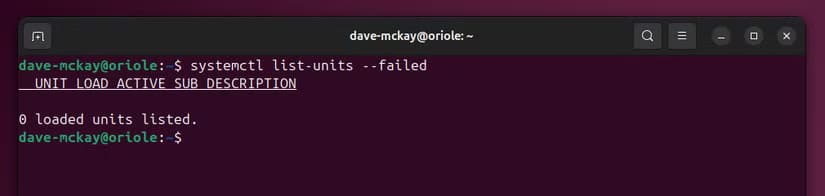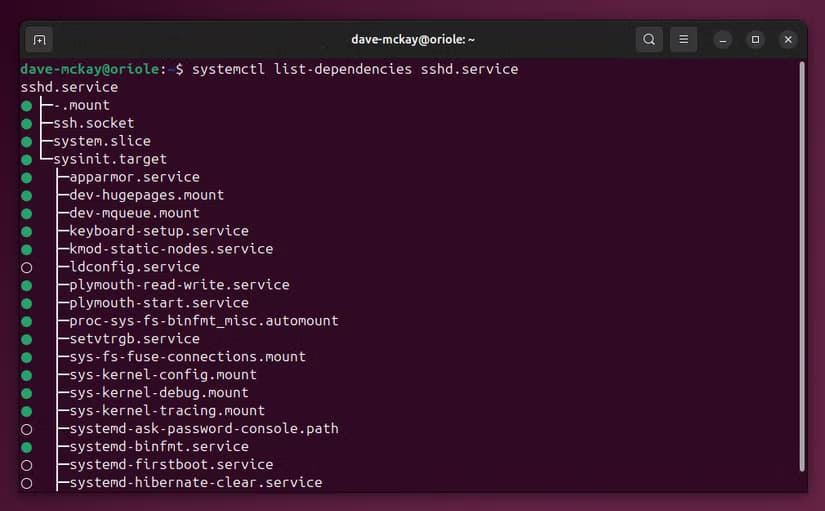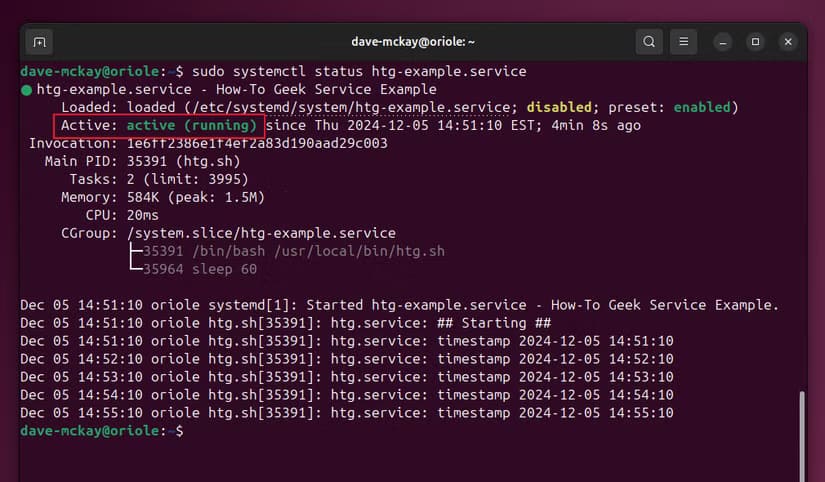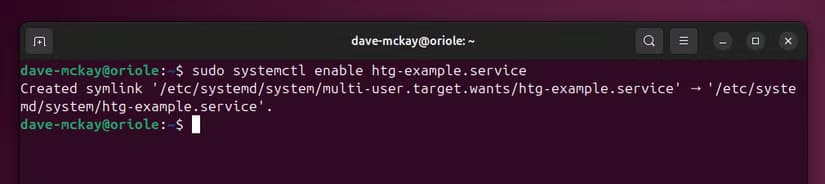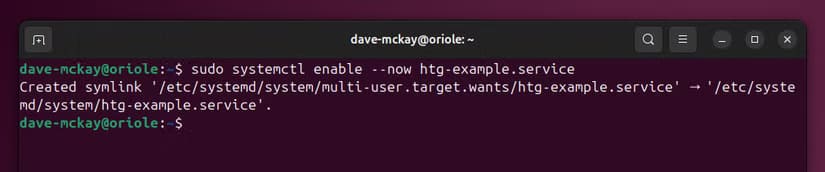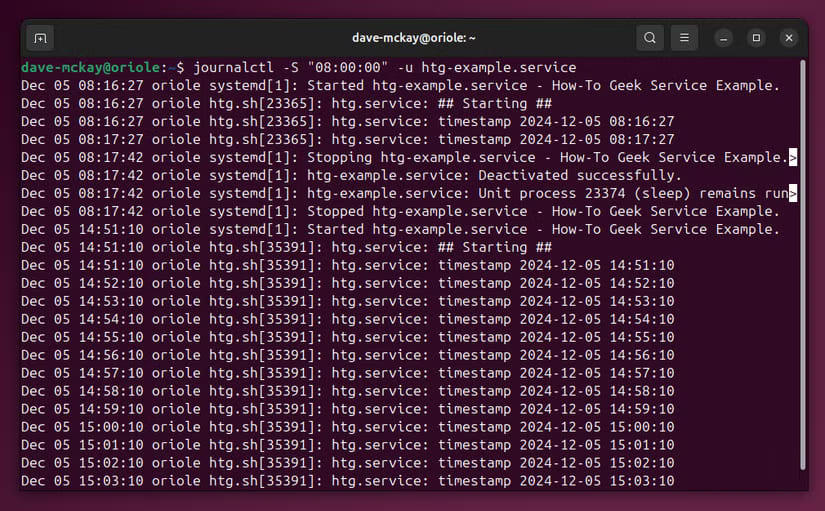12 أمرًا فعّالًا للتحكم بخدمات Linux باستخدام systemctl
إدارة خدمات Linux تعتمد بشكل كبير على systemctl، الأداة القوية التي تمنحك تحكمًا شاملاً بخدمات النظام المدعومة بـ systemd. سواء كنت ترغب في تشغيل خدمة، إيقافها، إعادة تشغيلها، أو حتى تحليل حالتها، توفر هذه الأوامر حلولًا فعّالة لكل احتياجاتك الإدارية.
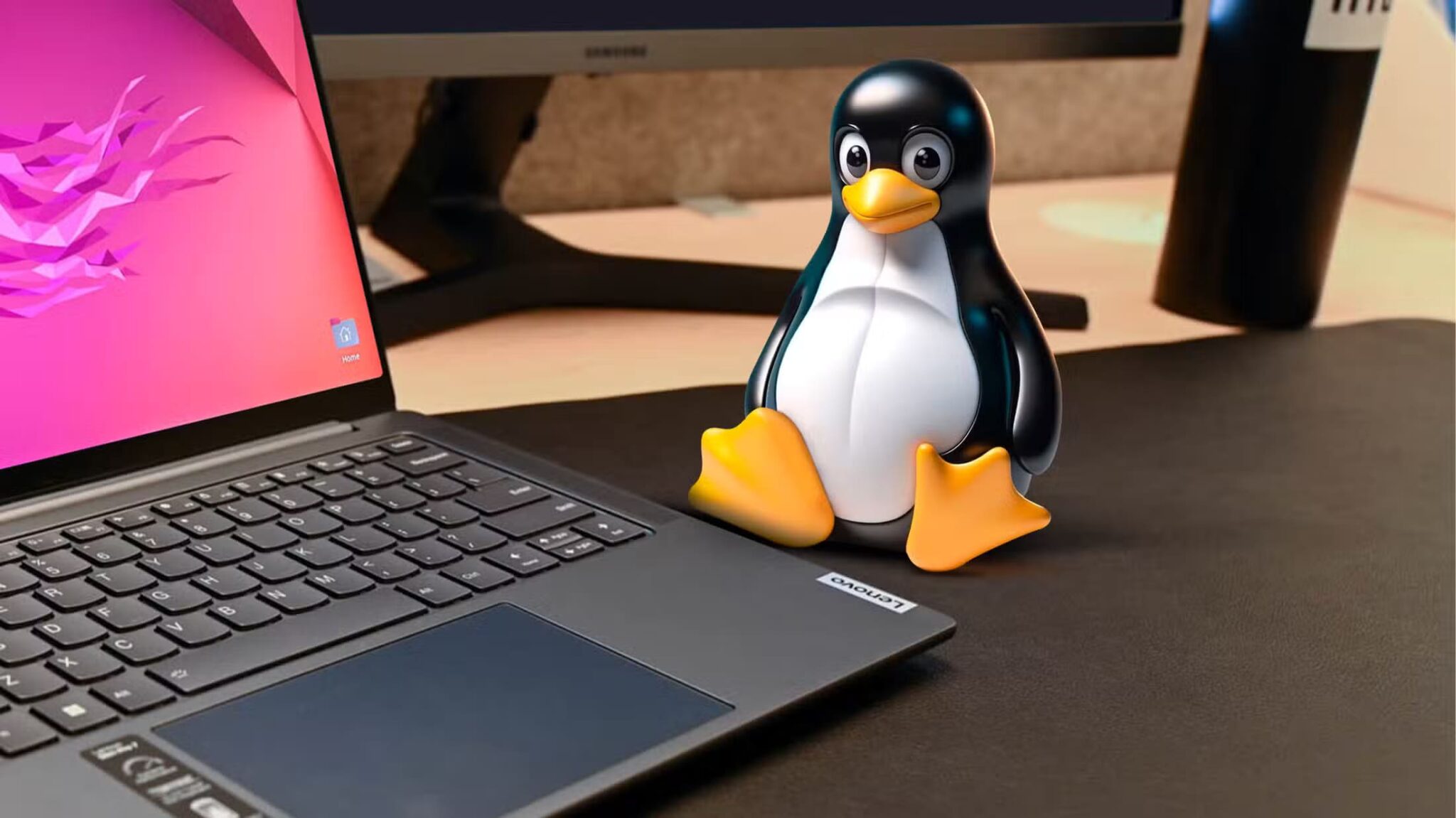
في هذا المقال، نستعرض 12 أمرًا مفيدًا باستخدام systemctl، مع شرح كيفية استخدامها لتحسين إدارة خدمات النظام بسهولة وسرعة.
يحتوي أمر systemctl على بعض الوظائف التي يتم تجاهلها بشكل متكرر. بالإضافة إلى بدء تشغيل خدمات Linux وإيقافها، يمكنك سرد الخدمات المثبتة، والتحقق من حالتها. إليك شرح سريع.
ما هو أمر systemctl؟
يعد أمر systemctl أداة الإدارة المركزية لنظام init systemd، وربما يُعرف بأنه الأداة المستخدمة لبدء تشغيل الخدمات وإيقافها. ولكن الأمر أكثر من ذلك، كما يتضح من أن صفحة الدليل الخاصة به يبلغ طولها أكثر من 1600 سطر.
نظرًا لأن systemctl عبارة عن أداة إدارة، وليس مجرد مشغل خدمة، فيمكنك استخدامه للوصول إلى معلومات مفيدة حول نظام systemd وخدماته.
لقد تبنت معظم توزيعات Linux نظام systemd، لكن بعضها اختار الاحتفاظ بنظام init التقليدي SystemV. إذا لم تكن متأكدًا من المخطط الذي تستخدمه توزيعتك، فمن السهل معرفة ذلك. سنستخدم أمر stat لإلقاء نظرة على ملف init.
stat /sbin/init الملف القابل للتنفيذ /sbin/init هو أول عملية يتم تشغيلها في التوزيعات المستندة إلى SystemV. في التوزيعات المستندة إلى systemd، يشير ارتباط رمزي بهذا الاسم إلى ملف systemd.
يُظهِر لنا السطر الأول من الناتج أنه في جهاز اختبار Ubuntu هذا، يعد /sbin/init ارتباطًا رمزيًا بملف /lib/systemd/systemd. من الواضح أن تثبيت Linux هذا يستخدم systemd. إذا كانت هذه توزيعة مستندة إلى SystemV، فسيحتوي السطر على “File: /sbin/init” فقط.
استجواب الخدمات باستخدام systemctl
يتم تعريف الخدمات في ملفات الوحدات، وسترى كلمة الوحدة متناثرة في جميع خيارات systemctl. كنقطة في هذه الحالة، يمكننا الحصول على قائمة بالخدمات باستخدام أمر list-units مع خيار –type.
systemctl list-units --type=service